memoQオンラインプロジェクト - 財務
プロジェクトはLanguage Terminalに接続されている必要があります:プロジェクトがLanguage Terminalに接続されていない場合、財務ペインは表示されません。オンラインプロジェクト作成時に、Language Terminalに接続できます。プロジェクトをLanguage Terminalに接続する前に、memoQ TMS自体をLanguage Terminalに接続する必要があります。
memoQ オンラインプロジェクトウィンドウの財務ペインで、プロジェクトのコストを確認できます。財務ペインは、次の後に自動的にコストを表示します:
- プロジェクトの参加者は、社内ベンダーとして組織のLanguage Terminalプロファイルにリストされている、そして
- 価格 - 価格戦略 - が組織のLanguage Terminalプロファイルに追加されている、そして
- プロジェクトで少なくとも1つの解析レポートが準備されている (テンプレートベースのプロジェクトでは、通常は自動的に実行される)、そして
- ユーザーはすでにドキュメントに割り当てられています (正確には、少なくとも1つのドキュメントに)。
すべての参加者が社内ベンダーとしてLanguage Terminalにいない場合、またはすべてのドキュメントが割り当てられていない場合、memoQには部分的なコストが表示されます。
財務ペインには、各参加者の価格、各タスクの合計コスト、言語、および参加者 (内訳を選択できます) が表示され、プロジェクトのLanguage Terminal設定を変更できます。
memoQ project managerが必要:オンラインプロジェクトを管理するには、memoQ project managerエディションが必要です。
プロジェクトマネージャまたは管理者である必要があります:オンラインプロジェクトを管理できるのは、memoQ TMSのプロジェクト管理者または管理者グループのメンバーである場合、またはプロジェクトでプロジェクト管理者役割を持っている場合のみです。
操作手順
まず、管理対象のオンラインプロジェクトを開きます:
- プロジェクト管理ダッシュボードで、管理する必要のあるプロジェクトを見つけます。必要に応じて検索バーを使用します。
- プロジェクト名をダブルクリックするか、プロジェクト名をクリックし、プロジェクトリボンで管理
 をクリックします。新しいmemoQ オンラインプロジェクトウィンドウが開きます。
をクリックします。新しいmemoQ オンラインプロジェクトウィンドウが開きます。 - 左側の財務アイコンをクリックします。財務ペインが表示されます。
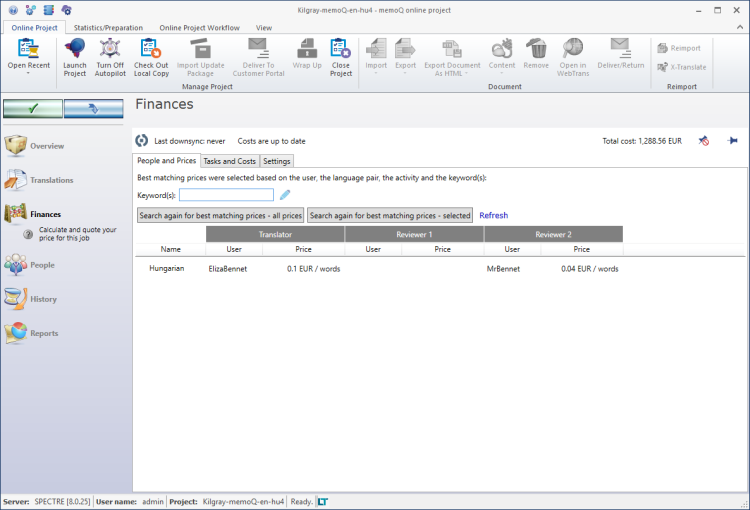
その他のオプション
人と料金タブでは、各ターゲット言語および各役割の参加者が一覧表示されます。
参加者ごとに、memoQ TMSが使用する価格が表に示されています。
- 価格戦略の詳細については、価格をクリックしてください。価格戦略を変更ウィンドウが開きます。
- 価格戦略を変更ウィンドウで、その個人に別の価格戦略を選択できます。組織のLanguage Terminalに記載されている価格戦略から選択する必要があります。
また、参加者ごとにmemoQが価格戦略を選択する方法も変更できます。次の2つの方法があります:
- リストの一番上のキーワードボックスに、1つまたは2つの単語を入力できます。memoQは、これらの単語が記述されている価格戦略を優先します。例えば、法律関連の翻訳に対して特別な価格を設定することができます。その後、Language Terminal上で、それらの価格戦略の説明の中に「法律」という説明を入れます。キーワードボックスに「法律」と入力し、最高一致料金の再検索 - すべての料金をクリックします。memoQは価格戦略を再評価し、表の価格を更新します。
- Language Terminalで価格戦略を変更できます。これらを追加または削除したり、既存のものを変更することができます。そのためには、組織のLanguage TerminalプロファイルのPricing strategiesページにアクセスしてください。価格戦略を変更します。次にmemoQに戻り、最高一致料金の再検索 - すべての料金をクリックします。
選択したユーザーの新規価格戦略のみを検索できます。たとえば、レビュー担当者2ユーザーの新規価格が必要な場合などです。
- 表内のユーザーを選択します:最初のユーザーの名前をクリックします。Ctrlキーを押したまま、他のユーザーの名前をクリックします。
- 上部で、最高一致料金の再検索 - 選択済みをクリックします。
プロジェクトが変更された場合 (新しいドキュメントが追加された場合、または割り当てが変更された場合)、分析レポートを実行します (自動的に実行されない場合)。財務ペインに戻り、更新をクリックします。memoQは既存の価格戦略を使用し、更新されたプロジェクトコンテンツのコストを再計算します。
プロジェクトのコストを表示するには、タスクとコストタブをクリックします。
memoQはまず言語別に費用を示します。
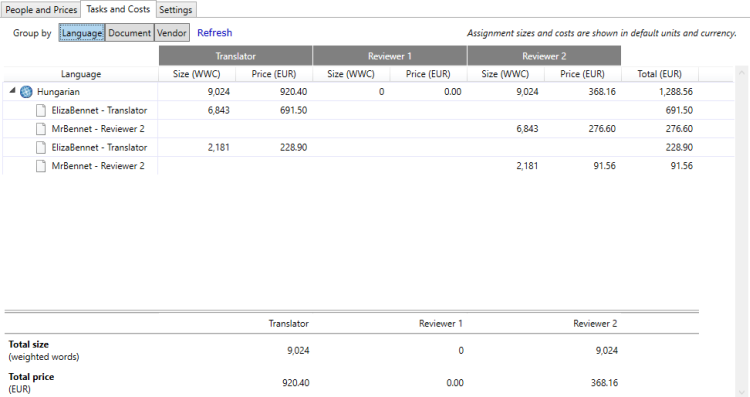
原価を文書別に表示するには:上部で、文書をクリックします:
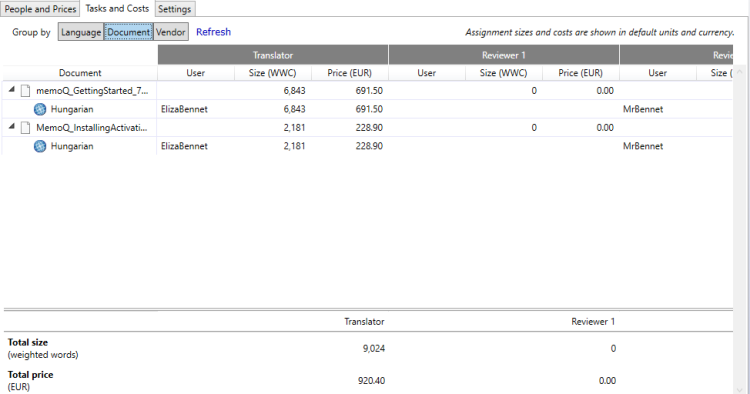
参加者別に原価を表示するには:上部で、ベンダーをクリックします:
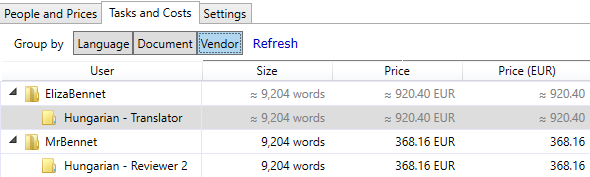
注意:コストは常に最新であるとは限りません。上部にコストは最新ですテキストが表示されない場合は、表をリフレッシュする必要があります。まず、プロジェクトの分析レポートを実行します。財務ペインに戻ります。価格戦略が変更された場合:人と料金タブで、最高一致料金の再検索 - すべての料金をクリックします。最後に、人と料金タブまたはタスクとコストタブで、更新をクリックします。
ここで、プロジェクトの期限、コスト計算方法、およびタイムログ方法を変更できます。
このページは、新しいオンラインプロジェクトを (テンプレートから新規プロジェクトを作成ウィンドウまたは新規 memoQプロジェクトウィザードで) 作成するときのLanguage Terminalの設定ページと同じです。
- プロジェクトの開始日と全体的な期限を設定します。プロジェクト開始ボックスとプロジェクトの期限ボックスで日付を選択します。
- memoQはプロジェクトのコストを計算できます。プロファイルには、翻訳またはレビューのコストの計算に使用できる複数の価格戦略が含まれている場合があります。価格戦略は、言語ペア、ベンダー、および価格戦略の説明に含まれるキーワードによって異なります。キーワードを使用して価格戦略を分類し、プロジェクト情報ページでキーワードを入力して適切な価格戦略を選択できます。
価格戦略を表示および変更する手順は:Language TerminalプロファイルのPricing strategiesページにアクセスします。
- memoQがコストを計算する方法を選択します。ドキュメントが翻訳される前には、分析だけが行われます。これらの数値は、価格戦略における価格と掛け合わされなければなりません。ただし、ドキュメントが翻訳された後は、翻訳後分析を使用できます。翻訳後分析では、使用可能な一致 (これが分析結果です) ではなく、実際に使用された一致が表示されます。通常、memoQは翻訳後分析を使用します。分析を最初から使用する必要がある場合は、常に統計ラジオボタンをクリックします。
- 時間の計算方法を選択します。レビューは時間単位で支払われることもあります。(これは翻訳でも起こりますが、それほど一般的ではありません。)コストを計算するには、memoQが時間をカウントできる必要があります。memoQワードカウントから時間を計算しますが、参加者はプロジェクトで時間を記録することもできます。通常、memoQでは誰でもこれを行うことができます。これを社内翻訳者とレビュー担当者に限定する場合は、社内ベンダーにログを許可ラジオボタンをクリックします。ユーザーが時間を一切記録できないようにするには、ログを許可しないラジオボタンをクリックします。
完了したら
プロジェクトホームまたはダッシュボードに戻る手順には:memoQ オンラインプロジェクトウィンドウを閉じます。その前に、変更を保存してください。
オンラインプロジェクトに変更を加えると、変更はコンピュータではなくmemoQ TMSで行われます。複数のユーザーが同時にプロジェクトに変更を加えること可能です。
一部の変更は自動的に保存されません。保存が必要な変更がある場合は、左上の緑色のチェックマークアイコンがオレンジ色になります:
![]()
オンラインプロジェクトへの変更を保存するには、このボタンをクリックします。
他のユーザーがオンラインプロジェクトに加えた変更を取得するには、次のボタンをクリックします:
![]()
変更を保存してからクリックしてください。
ウィンドウの切り替え:複数のオンラインプロジェクトを開いて管理できます。各オンラインプロジェクトが個別のウィンドウで開きます。それらとダッシュボードまたはプロジェクトホーム (ローカルプロジェクトを開いている場合) を切り替えるには:Altを押したまま、目的のウィンドウが表示されるまでタブを数回押します。または:WindowsタスクバーのmemoQアイコンをクリックし、切り替え先のウィンドウをクリックします。